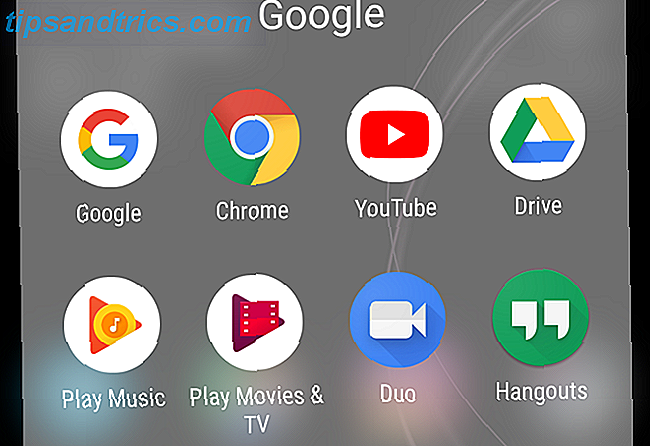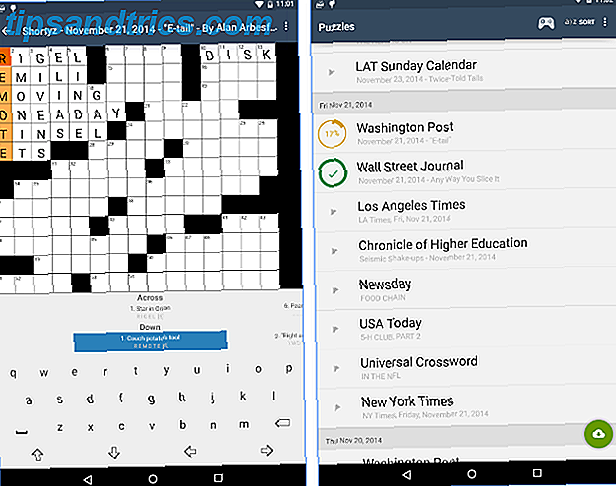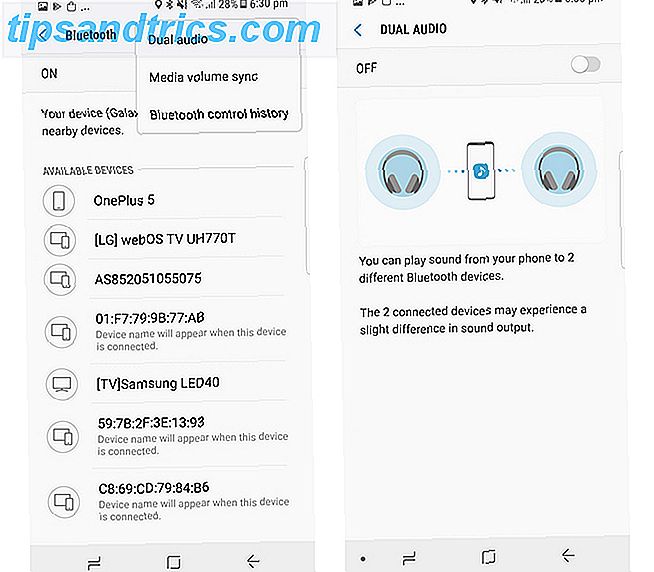Wenn Sie ein Web-Power-Benutzer sind, müssen Sie Vivaldi verwenden.
Chrome ist für den Everyman gedacht, Firefox ist für Sicherheit und Datenschutz gedacht und Safari ist nur für Apple-Plattformen verfügbar. Sie sind alle relativ einfach, und obwohl Sie mit Erweiterungen mehr Funktionalität hinzufügen können, können zu viele Erweiterungen die Datenmenge aufblähen und die Leistung verlangsamen.
Auf der anderen Seite, Vivaldi kommt mit erweiterten integrierten Funktionen 9 Gründe für den Wechsel zu Vivaldi Browser heute 9 Gründe für den Wechsel zu Vivaldi Browser Heute Chrome Regeln, aber Vivaldi kann der Backup-Browser Ihrer Wahl sein. Hier sind neun zwingende Gründe, es auszuprobieren. Lesen Sie mehr, die ständig aktualisiert und optimiert werden. Einige der besten Funktionen sind nicht einmal als Erweiterungen in anderen Browsern verfügbar! Deshalb ist Vivaldi ein Traum für Power-User.
1. Speichern Sie die Tabs für später mit Tab-Sessions
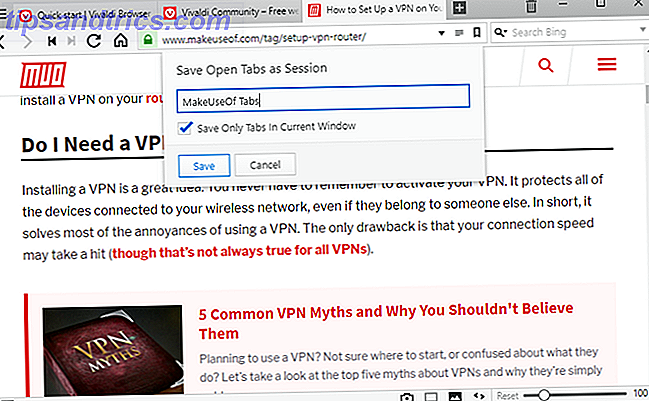
Für Power-User kann die Browser-Tab-Verwaltung mehr Probleme bereiten, als es wert ist. Deshalb war Tabulatorüberlastung immer ein Problem für mich: Ich öffne ständig neue Tabs und sage mir, dass ich sie "später lese" - aber ich öffne sie schneller, als ich sie gelesen habe, und schon bald bin ich in einem Meer verloren von 50+ Tabs. Vielleicht kannst du es erzählen.
Vivaldis Tab Sessions können helfen. Gehen Sie einfach zu Datei> Offene Registerkarten als Sitzung speichern, benennen Sie die Sitzung und klicken Sie auf OK. Das ist es! Wenn Sie nur eine Handvoll Registerkarten speichern möchten, ziehen Sie sie einfach in ein separates Fenster und speichern Sie die Registerkarten nur für dieses Fenster. Wenn Sie Vivaldi Sync verwenden, können Sie Ihre Sitzungen sogar auf einem anderen Gerät öffnen.
Um eine gespeicherte Sitzung wiederherzustellen, gehen Sie zu Datei> Gespeicherte Sitzungen öffnen .
2. Organisieren Tabs in Tabstacks

Eine weitere Möglichkeit, mit der Überladung von Tabs umzugehen, besteht darin, mehrere Registerkarten mithilfe der Tabstack-Funktion von Vivaldi zu einer einzigen Registerkarte zusammenzufassen. Nach der Kombination fungiert der Stapel wie ein Tab mit eigenen internen Tabs, und Sie können weiterhin wie üblich zwischen diesen Tabs wechseln. Das ist unglaublich für die Organisation und erlaubt es Ihnen, Ihre Tabs zu kategorisieren.
Um einen Stapel zu erstellen, ziehen Sie eine Registerkarte über eine andere Registerkarte, warten Sie, bis sie dunkel wird, und legen Sie sie ab. Um einen Stapel aufzulösen, können Sie mit der rechten Maustaste darauf klicken und Gruppierung des Tabstacks aufheben auswählen. Oder Sie ziehen einzelne Registerkarten aus dem Stapel heraus und legen sie außerhalb des Stapels ab.
3. Split View Registerkarten mit Tab-Tiling

Wenn Sie in den meisten Browsern mehrere Seiten nebeneinander anzeigen möchten, müssen Sie mehrere Fenster öffnen. Vivaldi macht die Dinge mit Tab Tiling viel einfacher.
Sobald Sie einen Tabstapel erstellt haben, klicken Sie mit der rechten Maustaste auf den Stapel und wählen Sie den Tabstapel . Wenn Sie nun den Stapel auswählen, werden alle Seiten in diesem Stapel nebeneinander angezeigt. Sie können zu einer anderen Registerkarte navigieren und dann zum Stack zurückkehren, und sie wird weiterhin gekachelt. Mit dem Kacheleinstellungen-Symbol in der Statusleiste können Sie zwischen den Optionen für die horizontale, vertikale oder Rasterdarstellung wechseln.
Wenn Sie einzelne Registerkarten kacheln möchten, wählen Sie mehrere Registerkarten aus, indem Sie die Strg- Taste gedrückt halten und dann auf die Registerkarten klicken, die Sie kacheln möchten. Klicken Sie dann mit der rechten Maustaste auf eine der ausgewählten Registerkarten und klicken Sie auf Registerkarten . Klicken Sie mit der rechten Maustaste auf eine Registerkarte, und klicken Sie auf Auswahl aufheben .
4. Besseres Surfen mit Sidebar Tabs

Wenn Sie Vivaldi zum ersten Mal installiert haben, haben Sie wahrscheinlich während des Setups die Tableiste oben ausgewählt. Dies ist schließlich, wie jeder andere Browser und jede Anwendung es tut, so dass es am sinnvollsten ist, es auch in Vivaldi zu machen, richtig?
Vielleicht nicht!
Wenn du zu Vivaldis Einstellungen gehst, navigiere zur Tabs- Seite und du kannst die Position der Tableiste ändern. Ich empfehle dringend, entweder Links oder Rechts zu verwenden, wodurch Tabs vertikal gestapelt angezeigt werden. Dies ist produktiver, da Sie so mehr Registerkarten gleichzeitig auf dem Bildschirm anzeigen können, so dass die Navigation viel einfacher ist.
Aber Sie sollten auch zu den Tab-Display- Einstellungen gehen und das Kästchen Tab-Thumbnails anzeigen deaktivieren. Wenn Thumbnails aktiviert sind, sind die Tabs einfach viel zu groß und nehmen zu viel Platz in Anspruch.
5. Docken Sie immer geöffnete Seiten an

Haben Sie bestimmte Tabs, die IMMER geöffnet sind? Beispiele hierfür sind Gmail, Slack, Discord, Trello, TickTick usw. Die meisten Benutzer entscheiden sich für das Pin-Tab, so dass sie nicht geschlossen werden können, aber der Nachteil ist, dass Sie immer noch auf einen gepinnten Tab klicken müssen, um diese Seite zu sehen.
Wenn Sie stattdessen diese immer geöffneten Seiten in Web-Panels umwandeln, können Sie sie beim normalen Durchsuchen der Registerkarten geöffnet lassen. Eine nette Verwendung ist ein Suchmaschinen-Web-Panel, so dass Sie gleichzeitig suchen können, während Sie an was auch immer Sie arbeiten, arbeiten. Web-Panels eignen sich auch für Referenzseiten wie Wikipedia oder API-Dokumentation.
Um ein Web-Panel hinzuzufügen, stellen Sie sicher, dass die Panel-Leiste geöffnet ist, indem Sie links unten in Vivaldi auf Panel anzeigen klicken. Klicken Sie in der Panel-Leiste auf die Schaltfläche Web-Panel hinzufügen, um die aktuelle Registerkarte / Seite als Web-Panel hinzuzufügen, oder geben Sie die gewünschte URL ein.
6. Schnelle Suche mit Suchmaschine Nicknames

Angenommen, Sie haben Bing als Standardsuchmaschine festgelegt, sodass Sie täglich Microsoft Rewards-Punkte erhalten können. Was ist Bing Rewards, wie funktioniert es und was gibt es Neues? Was ist Bing Belohnungen, wie es funktioniert und was ist neu? Die Prämisse von Bing Rewards ist, dass Sie Credits für die Suche mit Bing verdienen können. Lesen Sie mehr, aber manchmal erhalten Sie nicht die besten Ergebnisse. Anstatt Zeit zu verschwenden, um zu google.com zu navigieren, können Sie einen Nickname der Suchmaschine verwenden.
Wenn Sie beispielsweise während der Eingabe von "Allergiesymptome" in der Adressleiste nach Bing suchen, können Sie stattdessen "g Allergiesymptome" eingeben, um gezielt nach Google zu suchen.
Vivaldi kommt mit mehreren Standardnamen für Suchmaschinen wie Wikipedia und Ecosia, aber Sie können auch eigene erstellen. Tatsächlich funktioniert es mit jeder Seite, die URL-Parameter verwendet, nicht nur Suchmaschinen. Sie können beispielsweise einen Twitter-Nicknamen für Twitter-Benutzer erstellen (z. B. "t makeuseof").
7. Machen Sie Notizen, während Sie im Internet surfen

Das Notes-Feature in Vivaldi ist etwas ungewöhnlich, so dass es gewöhnungsbedürftig ist, aber wenn du erst einmal damit vertraut bist, wirst du dich fragen, wie du ohne es gelebt hast. Es ist so revolutionär wie Web-Lesezeichen und Browser-Tabs, als sie zum ersten Mal debütierten.
Klicken Sie in der Panel-Leiste (klicken Sie auf Show Panel unten links, wenn Sie es nicht sehen), wählen Sie das Notizen-Panel, um Ihre Notizen zu sehen. Hier können Sie Notizen erstellen und löschen sowie Ordner zum Organisieren Ihrer Notizen erstellen.
Notizen werden mit Markdown formatiert. Sie können einzelne Notizen mit einer bestimmten URL verknüpfen, Screenshots oder andere Bilder anhängen und alle Ihre Notizen jederzeit durchsuchen.
8. Lesen Sie Artikel ohne Werbung

Angenommen, Sie sind eine aufrechte, liebenswerte Person, die keine Werbeblocker verwendet, weil Sie wissen, wie schädlich sie für YouTuber sein können. Aber immer wieder stößt man auf einen Artikel voller Werbung. Frustrierend, oder?
Dann sollten Sie Vivaldis Reader View- Funktion verwenden, die den Inhalt des Artikels übernimmt, alles andere ausblendet und es auf leicht lesbare Weise darstellt. Klicken Sie einfach auf das Reader-Symbol neben der Adressleiste, um zwischen Reader View umzuschalten.
9. Verwenden Sie Schnellbefehle, keine Tastaturbefehle

Es ist nichts falsch daran, Tastaturkürzel zu verwenden, aber Vivaldi bietet eine viel produktivere Lösung in seiner Schnellbefehlsfunktion . Anstatt sich tausend verschiedene Kombinationen merken zu müssen, können Sie mit Quick Commands die gewünschte Aktion eingeben. Einfacher geht es nicht.
Drücken Sie einfach F2, um die Schnellbefehle zu öffnen, und beginnen Sie mit der Eingabe. Zum Beispiel "Task Manager", um den Vivaldi Task Manager zu starten. Verwenden Sie die Pfeiltasten, um zwischen mehreren Ergebnissen zu wählen. Sie können auch die Schnellbefehle verwenden, um eine Websuche auszuführen, die schneller ist als die Verwendung der Maus, um zuerst auf die Adressleiste zu klicken.
10. Erstellen Sie benutzerdefinierte Mausgesten

Für häufig verwendete Aktionen - wir sprechen über Dinge, die Sie jeden Tag Dutzende Male tun - sollten Sie sich angewöhnen, Mausgesten zu verwenden . Es funktioniert so: Halten Sie die rechte Maustaste gedrückt, zeichnen Sie die Geste, die mit einer Aktion verbunden ist, und lassen Sie sie los.
Vivaldi kommt mit einer Reihe von Standard-Mausgesten, aber Sie können Ihre eigenen erstellen und sie mit allen Aktionen von Vivaldi verbinden. Benutzerdefinierte Mausgesten ermöglichen es, das Web mit nur einer Maus mit einer Hand zu durchsuchen.
Was magst du am meisten an Vivaldi?
Beachten Sie zusätzlich, dass Vivaldi ein Chromium-basierter Browser ist, so dass Sie von vielen der zugrunde liegenden Sicherheits- und Bedienfunktionen profitieren, die in anderen Chrom-basierten Browsern wie Chrome, Opera und Brave zu finden sind.
Download: Vivaldi (Kostenlos)
Während Vivaldi hauptsächlich auf Windows Desktops und Laptops verwendet wird, ist es auch eine starke Browser-Option für Raspberry Pis Ist Vivaldi der beste Browser für Ihren Raspberry Pi? Ist Vivaldi der beste Browser für Ihren Raspberry Pi? Der Vivaldi-Browser ist auf jeder Plattform großartig, aber bei einem Raspberry-Pi-Browser sticht er wirklich hervor. Lesen Sie weiter, um herauszufinden, warum Sie Vivaldi auf Ihrem Pi verwenden sollten. Lesen Sie mehr und einer der besten Browser für Linux Power User Was ist der beste Firefox Alternative Browser für Linux? Was ist der beste Firefox Alternative Browser für Linux? Welchen Browser sollten Sie unter Linux installieren? Firefox ist möglicherweise die Standardoption, aber hier sind einige großartige alternative Linux-Browser zum Auschecken. Weiterlesen . Wenn Sie Vivaldi noch nicht verwenden, ist jetzt die beste Zeit, um zu beginnen. Es ist sehr gut!